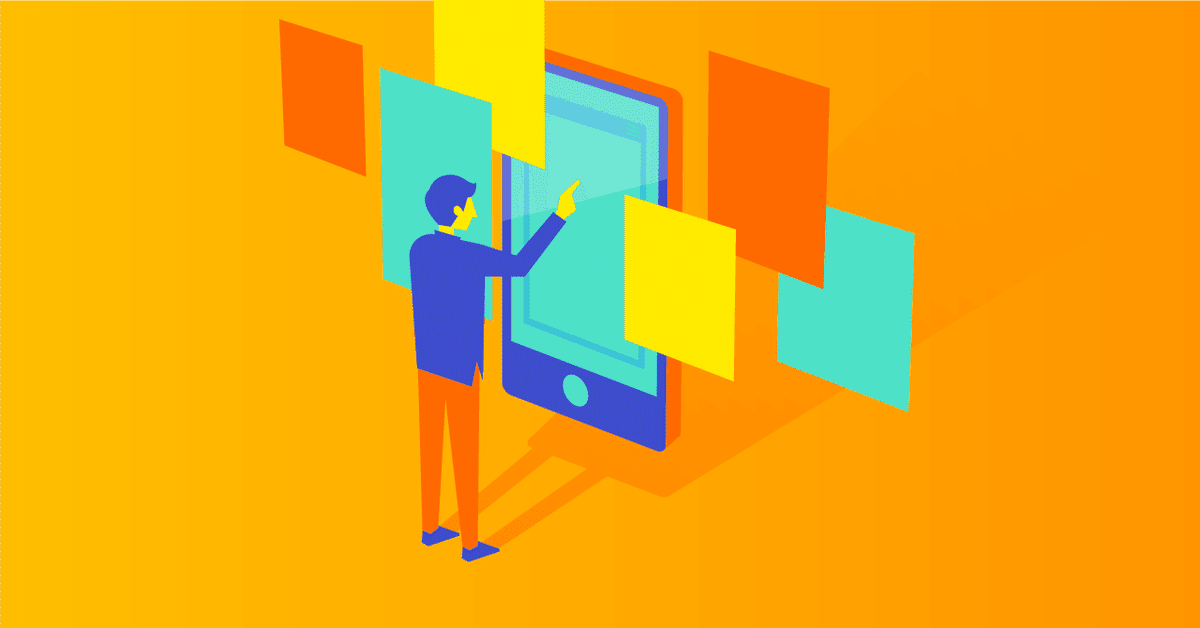
iCloudの写真、整理して減らしたい
iPhoneに溜まった写真、iCloudストレージを使えばたくさん保存できるもののほっておくと無限に溜まっていきます。
・多すぎて、いる写真といらない写真の区別がつかない
・5GB以上は有料(50GB以下は 130円/月、200GB以下は400円/月)
こどもの写真が溜まってきて、気づけばiCloudストレージの契約が50GBを超えて月額400円になっていました。
わが子の写真は残しておきたいけど、節約はしたい(ToT)
新しいクラウドサービスを検討するのも大変(ToT)
そして、いざ整理しようと思うと
iPhone の小さい画面では操作しにくい・・・
・・・パソコンで操作したらちょっと楽なのでは!?
というわけで、パソコンのWEBブラウザからiCloudを整理してUSBメモリ等に退避させることで、iCloudストレージ容量を減らすことが
できましたので、その備忘録を残します。
・パソコンを持っている
・有効活用できそうなUSBメモリ等がある
・消したくない写真、データがたくさんある
・でもiCloudストレージは節約したい
…という方は、ぜひチャレンジしてみてください。
WEBブラウザで、 iCloud上からPCへ写真をダウンロードする。
大まかには
●iCloud 上から、iPhoneに残す必要のない写真を選択してパソコンにダウンロード。
●パソコンから、USBメモリなどの外部媒体に保存。
・・・という手順です。
とりあえず、やってみます。
①PCのWEBブラウザで、下記アドレスから、iCloud にログインする。
ちなみに、PCはWindows10、ブラウザはChlomeを使用しています。

②自分のAppleIDで、iCloud共有になっているアプリが表示される。
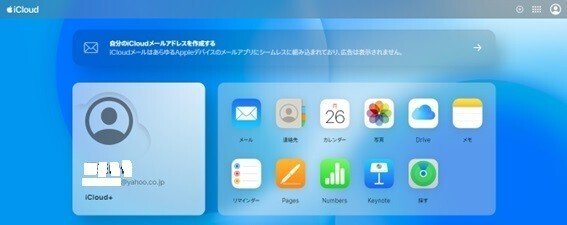
③「写真」をクリックして表示
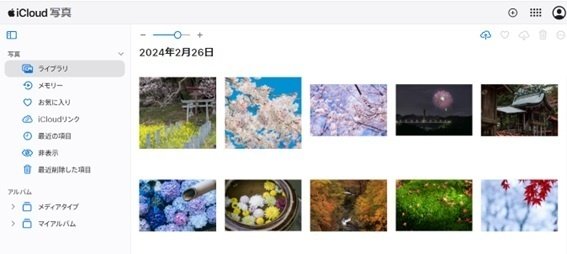
④ダウンロードしたい範囲を選択する。
ドラッグ等で選択します。

⑤選択した写真上で 右クリック。
「○件の項目をダウンロードする」をクリック

⑥デスクトップ上に「iCloud Photos」というフォルダが生成される。
(OSやブラウザ等 、環境が違うと、別の場所にフォルダが出来るかもしれません。)
このフォルダから、必要に応じてUSBメモリや、CD-R等の外部媒体に写真を移動します。
PCのドライブに十分な空きがある方は、そのままでもいいと思いますが、
PCの買い替え時などに、データ移行するのも一苦労なので、私は外部媒体に移すのがいいかな…と思っています。
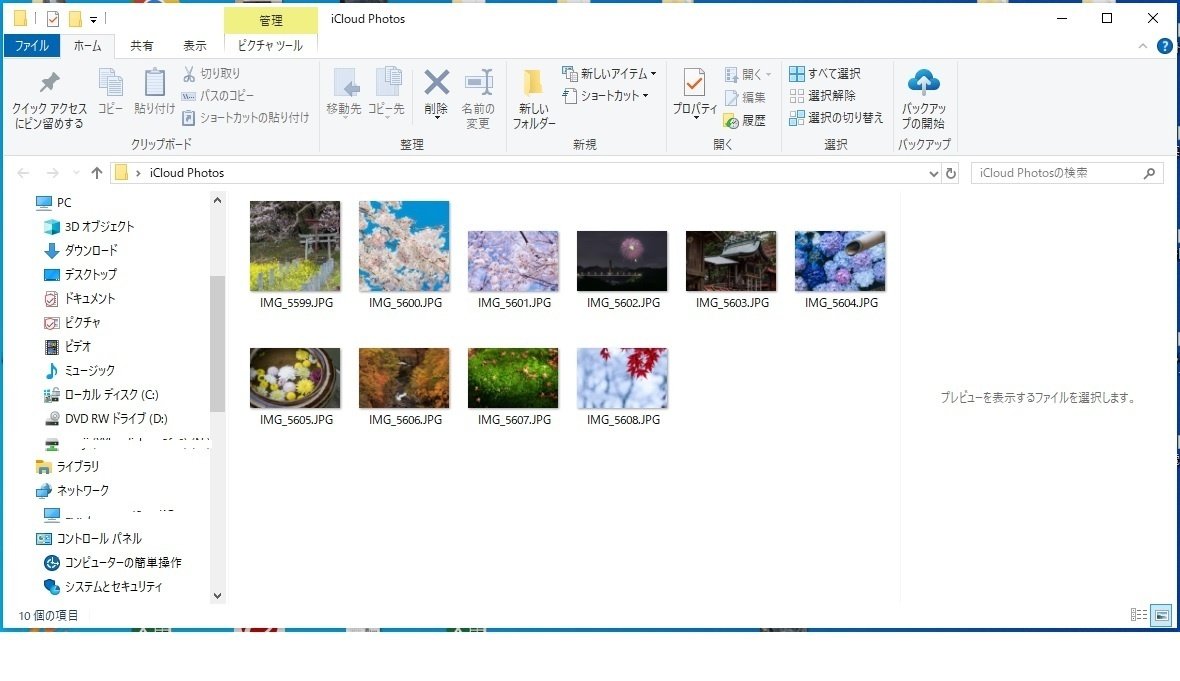
iCloud上からデータを削除する。
⑦iCloud上の写真を削除する。
対象の写真が選択されたままのはずなので、
その状態で再度 右クリック→「○件の項目を削除」をクリックします。

メッセージが表示されて、iCloud上から写真が削除されます。
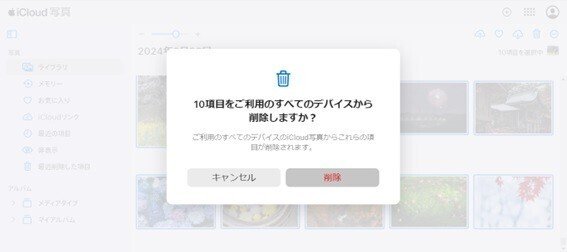
iPhoneの写真も連動して削除されました。
タイムラグがあるので、作業直後はしばらくiPhone上に残ったままになりますが、時間を置くと削除されています。
これでiCloudストレージもすっきりしました。
作業は以上です。
「こどもの写真、いつかゆっくり見返したいから消したくない!」
「でも整理する時間ない!」
というときは、ひとまずガバっとUSBメモリ等に移す方法はいかがでしょうか!!
この記事が気に入ったらサポートをしてみませんか?
